php小编柚子发现在使用Word时,有时会遇到嵌入式图片显示不全的问题。这可能是由于图片大小超出页面边界或者设置了文本环绕导致的。今天我们将针对word嵌入式图片显示不全问题进行分析,并提供解决方案,帮助您轻松解决这一烦恼。
word嵌入式图片显示不全问题解析
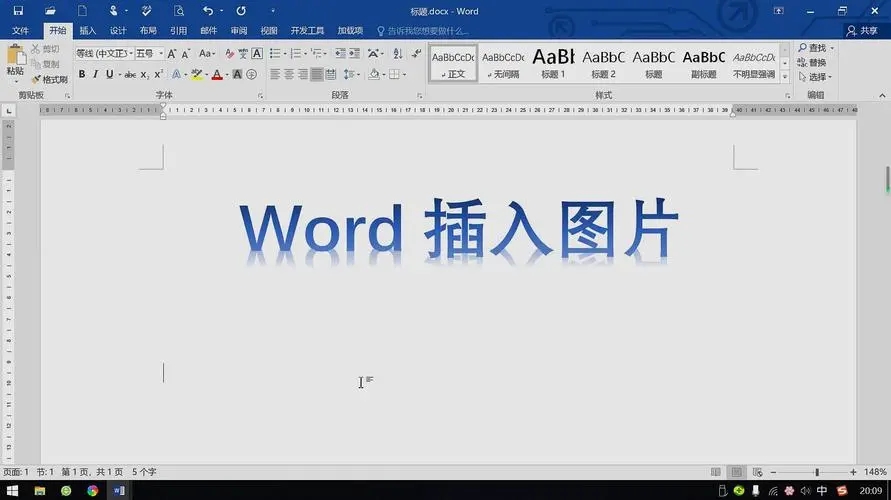
一、调整图片大小
如果插入的图片太大,可以通过调整图片大小来解决。具体操作步骤如下:
(1)选中图片,然后点击“格式”选项卡。
(2)在“大小”选项中,可以手动输入图片的宽度和高度,或者通过拖动调整图片大小。
(3)调整完毕后,点击“确定”即可。
二、调整页面设置
如果文档页面设置不当,也会导致图片显示不全。可以通过以下步骤进行调整:
(1)点击“页面布局”选项卡,然后选择“大小”选项。
(2)在弹出的“页面设置”窗口中,可以调整页面的宽度和高度,以满足图片显示的需求。
三、调整图片位置
如果图片位置设置不当,例如图片与文本的位置关系不正确,也会导致图片显示不全。可以通过以下步骤进行调整:
(1)选中图片,然后点击“布局选项”。
(2)在弹出的“布局选项”中,可以选择图片与文本的位置关系,例如“嵌入式”,“环绕文字”,“紧密”等。
(3)根据需要选择合适的位置关系,然后点击“确定”。
以上是word嵌入式图片显示不全怎么回事?word嵌入式图片显示不全问题解析的详细内容。更多信息请关注PHP中文网其他相关文章!




